Vai kāju vilkšana un ķircināšana ir jūsu nepilna laika darbs dzīvē. Vai dara Palaidnības jūsu draugiem skolā vai birojā atvieglo jūsu dienu. Varat izmēģināt šīs nekaitīgās datoru palaidnības savos draugos, taču, visticamāk, viņš tik ļoti aizkaitinās, ka nekad nemēģinās izmantot viņa datoru, kad atrodaties tuvumā, vai noteikti bloķēs viņa datoru ar visu laiku garāko zināmo vissarežģītāko paroli. Jūs varat izmantot šīs datora palaidnības, lai pārsteigtu savus draugus, izmantojot piezīmju blociņu vai sikspārņu failu.
Šeit tiek parādīts saraksts stilīgākās datoru palaidnības visu laiku savā Windows datorā.
Tas ir viņa dators, vienkārši padariet to lielu
Vienkārši nospiediet WindowsPoga un pēc tam saglabājot logi poga nospiesta, vienkārši nospiediet + Poga 3-4 reizes.
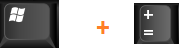
Ja vēlaties tam pievienot sāli, vienkārši nospiediet CTRL + Alt + I. Tas padarīs viņa ekrānu izskatu briesmīgu un apdraudētu.

Glābšanas metode - Lai atkal atgrieztos normālā stāvoklī, vienkārši nospiediet CTRL + Alt + Ivēlreiz un pēc tam nospiediet Windows taustiņu un turot to nospiestu, vienkārši nospiediet
– taustiņu 2-3 reizes.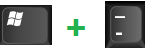
Palaidnība visus savus Facebook draugus uzreiz
Ievietojiet statusa atjauninājumu savā profila lapā, sakot:
Puiši man palīdz bloķēt šo profilu ...http://facebook.com/profile.php?=119277941
Tas, kurš noklikšķinās uz šī profila, tiks novirzīts uz savu profilu un galīgi panikā domās, kāpēc ellē uz zemes jūs vēlaties to darīt. Šī ir viena no labākajām palaidnībām internetā.
Dzēst OO no Google. Burvju triks
Vēl viena lieliska datoru palaidnība, kuru varat spēlēt ar savu draugu datorā, kas savienots ar internetu.
Tagad, veicot šo triku, vienkārši ejiet šo saite.
1. solis # Noklikšķiniet jebkur lapā.
2. solis # Tagad novietojiet divus pirkstus uz diviem Google logotipa O un sāciet to berzēt. Berzējiet to vismaz 2 sekundes.
3. solis # Vau! Tas ir pagājis
Piezīme. Patiesībā abi OO pazūd tieši 3 sekundes pēc klikšķa.
Vienkārši iesaldējiet darbvirsmu
Lai veiktu šo palaidnību, vienkārši dodieties uz darbvirsmu un nospiediet pogu Drukāt ekrānu. Tagad atvērts Krāsot un ielīmējiet to (Ctrl + V). Saglabājiet šo attēlu jebkur. Tagad ar peles labo pogu noklikšķiniet uz tā un iestatiet kā darbvirsmas fonu.
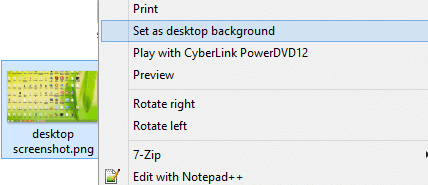
Tagad dodieties uz darbvirsmu un noņemiet atzīmi no izvēles rūtiņas Rādīt darbvirsmas ikonas.
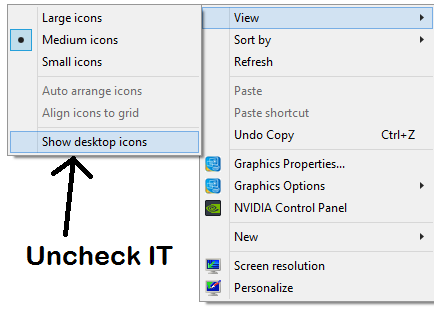
Esiet gatavs redzēt, kā draugs nejauši noklikšķina un pēc tam atkal un atkal pārbauda peli.
Atklāts vīruss, formatējot cietā diska palaidnības
Šī ir lieliska datora palaidnība, izmantojot piezīmju bloku. Vienkārši nokopējiet zemāk esošos kodus un saglabājiet tos kā photos.vbs. To var nosaukt par noplūdušiem pics.vbs vai arī nosaukt ar viņa personīgās mapes nosaukumu, slēpjot savu personīgo mapi citur.
X = MsgBox ("Kļūda, atverot. Vai vēlaties novērst šo problēmu? ", 4 + 64," Mans dators ") X = MsgBox ("Šo problēmu nevar novērst!", 0 + 48, "Mans dators") X = MsgBox ("Jūsu datorā ir atklāts vīruss! Vai vēlaties skenēt datoru? ", 3 + 16," Alus Alert ") X = MsgBox ("Piekļuve liegta! Vīruss ir aktivizēts ", 2 + 16," Vīrusa brīdinājums ") X = MsgBox ("Vīruss kopē jūsu paroles ...", 2 + 48, "Vīruss ir aktivizēts") X = MsgBox ("Dzēšot sistēmas failus ...", 2 + 16, "Jūsu sistēmā ir instalēts vīruss") X = MsgBox ("Trojand78.dll izdzēš jūsu failus. Vai vēlaties to apturēt? ", 4 + 32," Window Defender ") X = MsgBox ("Piekļuve liegta! Jūsu dators ir inficēts ", 0 + 16," Virus Alert ") X = MsgBox ("Jūs vairs nevarat piekļūt savam datoram", 2 + 16, "Jūsu dators ir uzlauzts")
Saglabājiet to kā photos.vbs vai arī varat to saglabāt kā hroms.vbs.
Tagad jums ir jāmaina ikona uz uzticama izskata mapes vai pārlūka ikonu.
Lai mainītu ikonu, vispirms izveidojiet saīsni, tagad pārdēvējiet to vēlreiz un tagad mainiet ikonu.
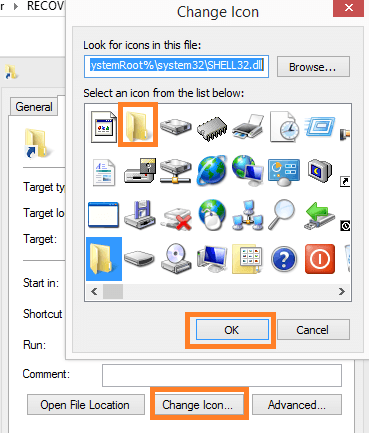
varat arī paslēpt failu paplašinājumus, lai tas izskatās uzticamāks.
Glābšanas metode - Nav nepieciešams. Jūs varat izdzēst failu.
Padariet viņa datoru līdzīgu Haunted Place
Šo palaidnību var izmantot savam draugam, kad viņš atrodas prom no sava datora. Vienkārši veiciet Shift + Alt + Drukas ekrāns. Labākais ir tas, ka to var izdarīt pat tad, ja ekrāns ir bloķēts.
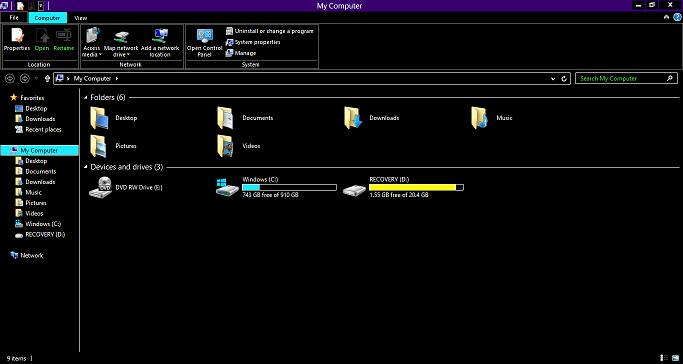
Glābšanas metode - darīt a Shift + Alt + Drukas ekrāns atkal.
Mainīt ievades valodu
Šī ir viena no labākajām un vienkāršākajām datora palaidnībām, ko es izmantoju Windows datorā. Windows datorā uzdevumjoslā noklikšķiniet uz valodas ikonas. Mainiet valodas preferenci uz svešvalodu.
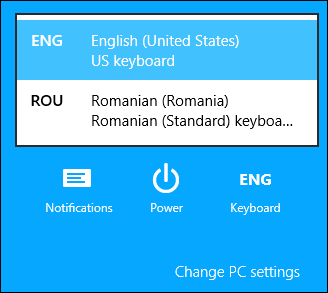
Glābšanas operācija - Vienkārši vēlreiz mainiet ievades valodas ar to pašu metodi.
Bloķējiet iecienītās vietnes savā datorā
1. Vienkārši dodieties uz C: \ Windows \ System32 \ draiveri utt datorā.
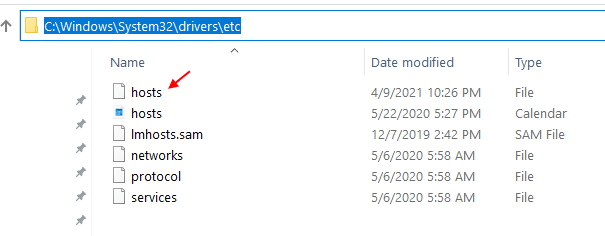
2. Kopējiet resursdatora failu un ielīmējiet to uz darbvirsmas.
3. Ar peles labo pogu noklikšķiniet un atveriet nokopēto failu darbvirsmā Notepad.
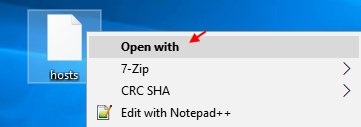
4. Tagad pievienojiet šīs divas rindas resursdatora failā beigās. Aizvietot tīmekļa nosaukums ar sava drauga iecienīto vietni.
127.0.0.1 www.websitename.com
127.0.0.1 websitename.com
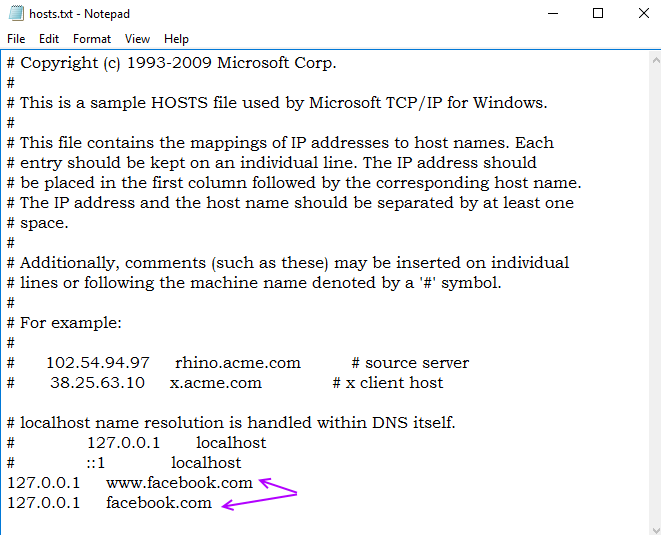
5. Saglabāt fails.
6. Tagad, kopija šo rediģēto failu.
6. Iet uz C: \ Windows \ System32 \ draiveri utt atkal un ielīmēt šo failu uz aizvietot sākotnējais resursdatoru fails.
Tagad, kad vien viņš mēģinās atvērt savu vietni, tā tas arī būs bloķēts.
Glābšanas operācija: Vienkārši izdzēsiet rindu vēlreiz, lai viss atgrieztos normālā stāvoklī.
Dakša bumba Viņa dators
Saglabājiet šādu kodu, kas norādīts zemāk prank.bat
: a. sākt% 0. goto a
Palaidiet failu prank.bat un pēc tam skatiet burvību. CMD ekrāns sāks pārpludināt monitoru. Operācija turpināsies līdz brīdim, kad viņa personālais dators avarēs, jo atmiņa galu galā beigsies. Tas neietekmēs viņa datoru, tāpēc neuztraucieties.

Glābšana - piespiedu kārtā izslēdziet datoru ar izslēgšanas pogu.
Blue Screen of Death ekrānsaudzētājs
Instalējiet Zilo nāves ekrānu ekrānsaudzētājs viņa prombūtnes laikā un ļaujiet viņam domāt, ka viņa dators ir avarējis.
Padariet savu datoru izslēgtu katru reizi, kad viņš sāk pārlūkprogrammu
Ar peles labo pogu noklikšķiniet uz pārlūkprogrammas un dodieties uz īpašumu un rediģējiet mērķi kā:
% windir% \ system32 \ shutdown.exe -r -t 00
redzēt vairāk:101 Datoru / interneta triki
